Cerberus 
Chefredakteur

Dabei seit: 23.07.2002
Beiträge: 12.049
Herkunft: Lübeck
 |
|
 Office 2007: CD/DVD mit integriertem Servicepack 2 erstellen Office 2007: CD/DVD mit integriertem Servicepack 2 erstellen |
     |

Microsoft hat Wort gehalten, gestern Abend veröffentlichte Microsoft pünktlich das zweite Servicepack für seine Office 2007 Suite. Das Servicepack 2 für MS Projekt oder Viso ist allerdings nicht enhalten, die Servicepacks müssen separat heruntergeladen werden.
Die Integration unter Office 2007 unterscheidet sich deutlich von früheren Versionen, die hinlänglich bekannten Parameter funktionieren hier nicht, darum bitte sehr aufmerksam lesen. Es gestaltet sich aber viel einfacher und praktikabler, als manche vermuten.
Die gute Nachricht gleich vorweg: das SP2 ist kumulativ, d.h. das Servicepack 1 muß nicht vorher integriert oder installiert werden !
1. Die Vorbereitungen:
Zur Integration grundsätzlich geeignet sind die Versionen Office 2007 Professional Enterprise Edition, Office 2007 Professional Edition, Office 2007 Professional Plus, Office 2007 Ultimate, Office 2007 Small Business, Office 2007 Standard, Office 2007 Home and Student, Office 2007 Basic. Eine Garantie dafür, das es wirklich mit jeder Version funktoniert, übernehmen wir allerdings nicht, getestet haben wir die Integration mit der Professional Edition.
Schaut bitte also vorher auf euren Datenträgern, ob der Ordner Updates vorhanden ist, dann ist die Wahrscheinlichkeit sehr hoch, das es nach unserer Anleitung auch funktioniert.
zum Download der Servicepack 2 Vollversion bei Microsoft
In dem Downloadlink sind auch noch eine ganze Reihe von weiterführenden Informationen vorhanden! Das Servicepack wird neben dem Download auch als DVD bestellbar sein.
Unter Windows XP muß der Windows Installer Version 3.1 vorhanden sein! da sich Office 2007 unter Windows 2000 nicht installieren läßt, entfällt auf dieser Plattform auch eine Integration. Für Windows XP ist der Installer 3.1 mittlerweile aktualisiert worden:
Installer 3.1 (V2) Download
Unter Vista sind bereits alle Voraussetzungen erfüllt, so daß ihr keine weiteren Patches für die Integration herunterladen müßt.
Im Servicepack 2 für Office 2007 sind laut Microsoft folgende Updates und Änderungen enthalten:
Microsoft Office 2007 Service Pack 2 Changelog
F) Wir erstellen jetzt in einem Verzeichnis unserer Wahl 3 neue Ordner, wir haben dazu auf unserer C:\ Partition folgende Ordner angelegt:
Office2007
Servicepack
MSP
In den Ordner Servicepack verschiebt ihr bitte das heruntergeladene Servicepack und belaßt es dort so wie heruntergeladen.
In den Ordner Office2007 kopieren wir den kompletten Inhalt der Office 2007-CD und zwar nur der Haupt-CD, die CD mit den Extras spielt für unser Vorhaben keine Rolle.
Über Start ->Ausführen geben wir jetzt folgende Befehlszeile ein:
C:\Servicepack\office2007sp2-kb953195-fullfile-de-de.exe /extract:\MSP
Sollten eure Pfade abweichen, so paßt sie bitte entsprechend an...

Microsoft zeigt uns noch eine Warnung, die wir aber getrost ignorieren können:

Zu guter letzt müsen wir die Lizenzbestimmungen abnicken:
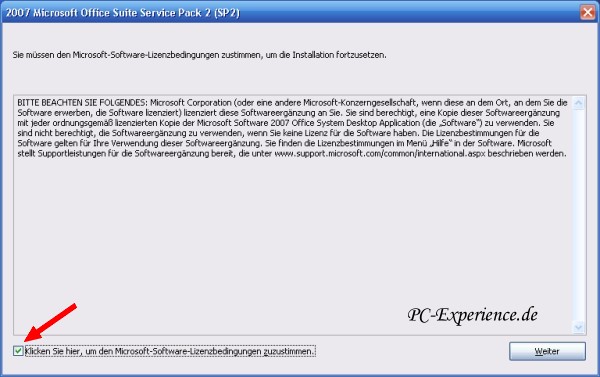
Nach der notwendigen Bestätigung der Lizenzbestimmungen, erfolgt das Entpacken in unseren vorher angelegten MSP-Ordner:


Die Antwort auf die mögliche Frage, warum das Servicepack auf diese Weise entpackt werden muß, ist leicht zu beantworten: weil Office 2007 keine exe Dateien integrieren kann, das ist nur mit den entsprechenden .msp Dateien möglich und die existieren nicht !
In unserem MSP Ordner befinden sich nach dem erfolgreichen Entpacken nun folgende .msp-Dateien:
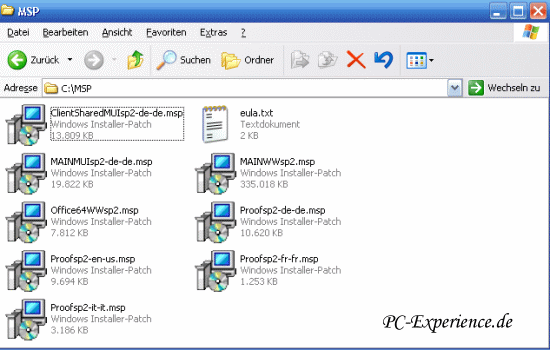
2. Die Integration des Servicepacks:
Der Rest ist relativ leicht zu bewerkstelligen, dazu öffnen wir im Ordner Office2007 den Unterordner Updates:

In diesen Unterordner verschieben wir jetzt alles aus dem Ordner MSP, womit unsere Integration schon fertig ist, denn eine separate Integration über die bekannten Befehlszeilen entfällt hier komplett.
Das Ganze ist vielleicht etwas ungewohnt, aber mit diesen wenigen Schritten ist es sehr schnell möglich Servicepacks, aber auch vorhandene und künftige einzelne Updates und Patches in die Office2007 CD zu integrieren. Sie müssen nur analog zu unserer obigen Befehlszeile entsprechend entpackt und anschließend in den Updates-Ordner kopiert werden. Das gilt gleichermaßen auch für Office Applikationen wie z.B Visio 2007 oder MS Project 2007, in die das SP2 ebenso integriert werden kann.
3. CD/DVD-Erstellung:
Wenn wir es bis hierhin problemlos geschafft haben, dann ist der Rest eigentlich ein Kinderspiel, denn dazu brauchen wir lediglich alle Dateien, Ordner incl. Unterordner aus dem Verzeichnis C:\Office2007 auswählen und per Drag&Drop auf die CD/DVD-Zusammenstellung eines Brennprogramms unserer Wahl ziehen, wir haben in diesem Fall Nero 9.2.6.0 erfolgreich verwendet. Frühere Versionen sind natürlich genauso geeignet.
Da die Größe des Datenträgers in unserem Fall deutlich über 800MB beträgt, haben wir grundsätzlich eine DVD verwendet. Tut euch selbst einen Gefallen und verzichtet auf das Überbrennen von 800MB CDs, das Risiko runierter Daten wäre einfach zu groß.
Sollte eure Office 2007 Variante weniger Platzbedarf aufweisen, könnte ihr natürlich auch eine CD verwenden.
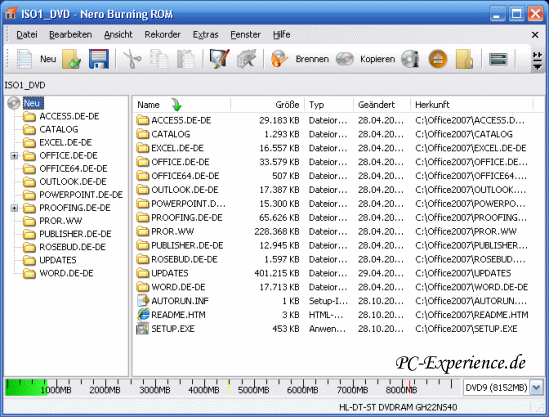
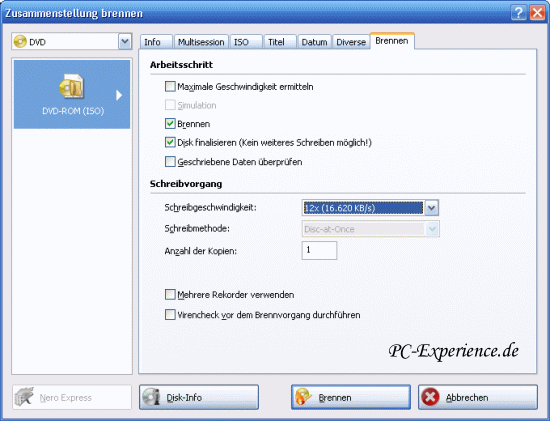
Denkt bitte daran, das Daten Integrität allererste Priorität aufweist und brennt die DVD nicht auf maximalem Tempo, sondern wählt ein sicheres Mittelmaß. In unserem Fall könnte der Brenner 22-fach brennen, wir begnügen uns aber mit 12-fach. Das ist immer noch schnell genug und die Daten sind sicher gebrannt.
Damit wäre die Aktualisierung unsere Office2007 DVD abgeschlossen.
Wenn ihr nach der Installation kontrollieren wollt, ob das SP2 auch korrekt eingebunden wurde, so könntihr dies sehr einfach prüfen. Dazu ruft ihr MS Word auf und klickt oben links auf das kleine Office Symbol, sowie anschließend auf den Button Word Optionen:

Wenn ihr jetzt links auf Ressourcen klickt, sehr ihr rechts die gewünschten Information, das Servicepack 2 wurde also erfolgreich mit installiert.
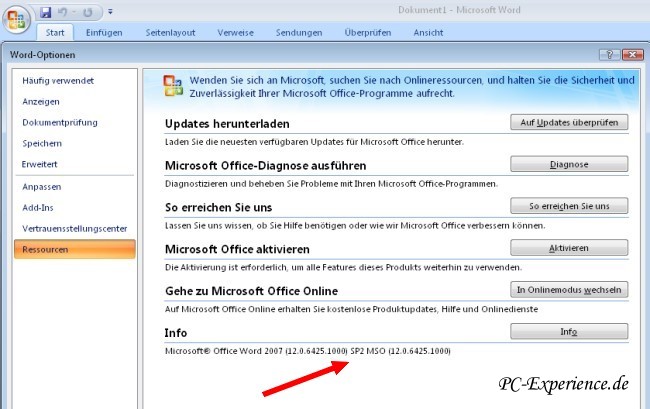
viel Spaß beim Nachvollziehen unserer Anleitung...
Cerberus
|
|















